
Table des matières:
- Auteur John Day [email protected].
- Public 2024-01-30 09:10.
- Dernière modifié 2025-01-23 14:46.
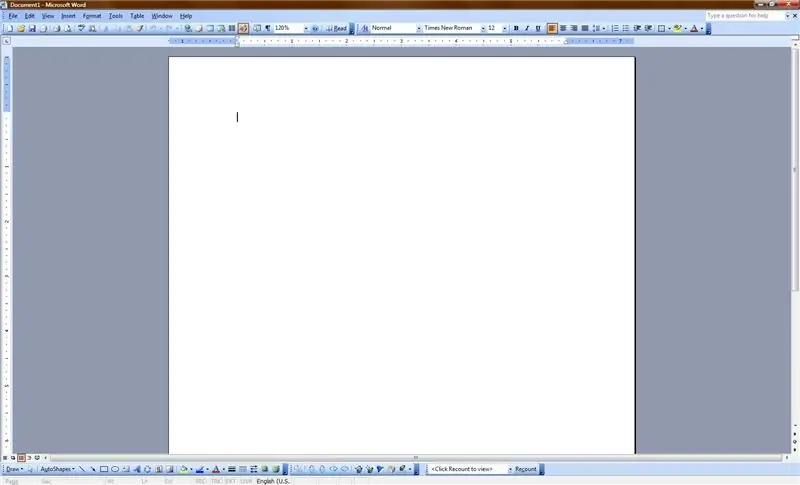
Ce Instructable explique comment faire planter Microsoft Word (ou au moins le ralentir). Mieux encore, cela peut être fait en 30 secondes environ sur un ordinateur cible ! Hahaha!
Étape 1: Ouvrez le programme
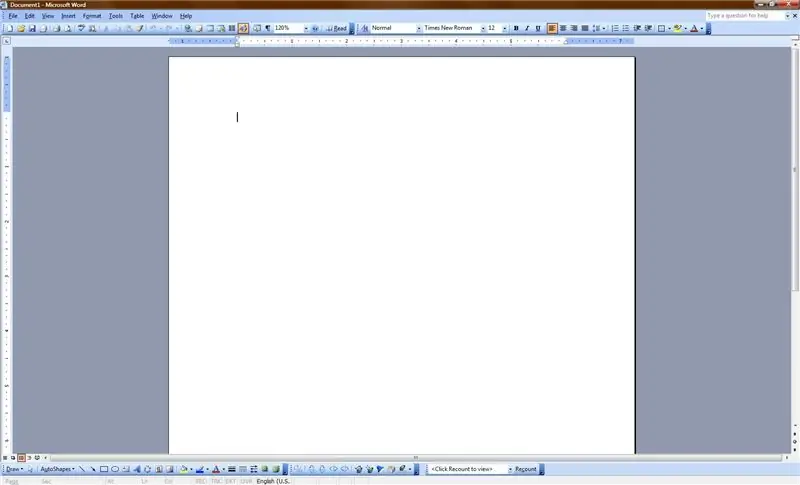
Ouvrez Microsoft Word. Toute personne utilisant Windows (ou même les utilisateurs de Mac, s'ils ont MS Word sur leur Mac) doit savoir comment l'ouvrir. Sinon, vous ne devriez pas être à proximité d'un ordinateur. Si vous pensez que vous êtes un noob, regardez la ligne suivante
Peux tu lire ça?!
Étape 2: Surdimensionner votre police
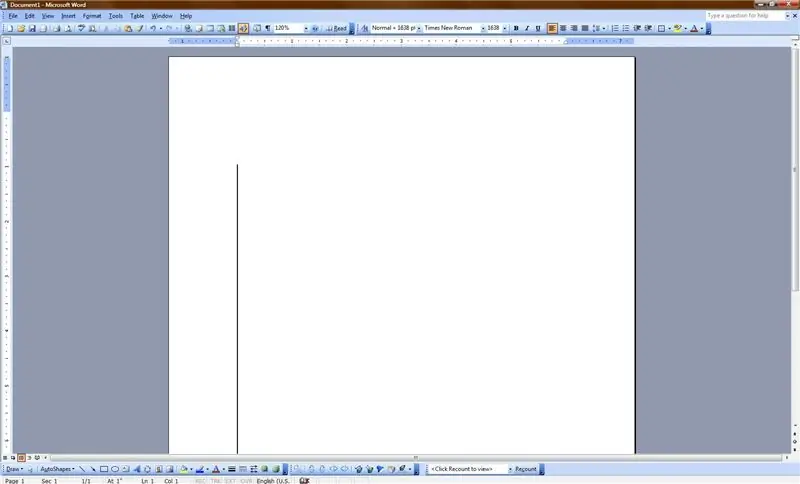
Maintenant, faites votre police aussi grande que possible. La taille de police maximale est de 1638. Ainsi, dans la liste déroulante du changeur de police, changez votre police en 1638. Regardez l'image pour voir la police gargantuesque en action.
Étape 3: Code secret #2257
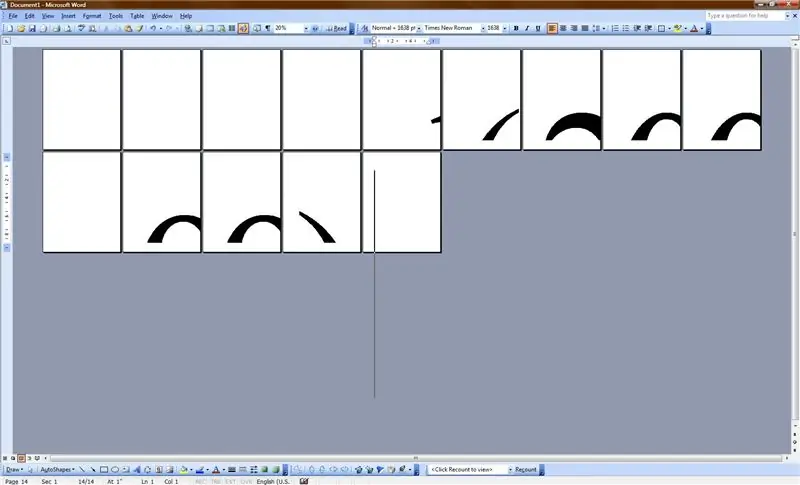
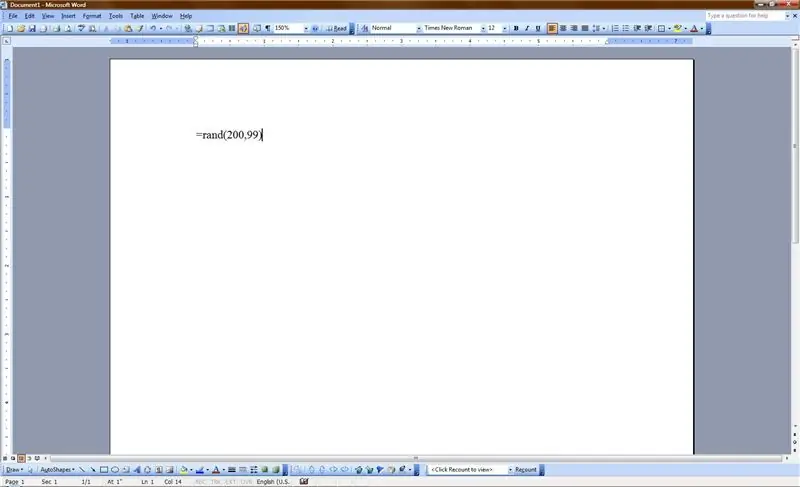
Maintenant, tapez ce qui suit (sans les guillemets): "=rand(200, 99)" Cela indique à l'ordinateur d'imprimer oh-so-beaucoup de lignes de 'The q'- oh, vous verrez à l'étape suivante…
Étape 4: lumières, appareil photo, catastrophe
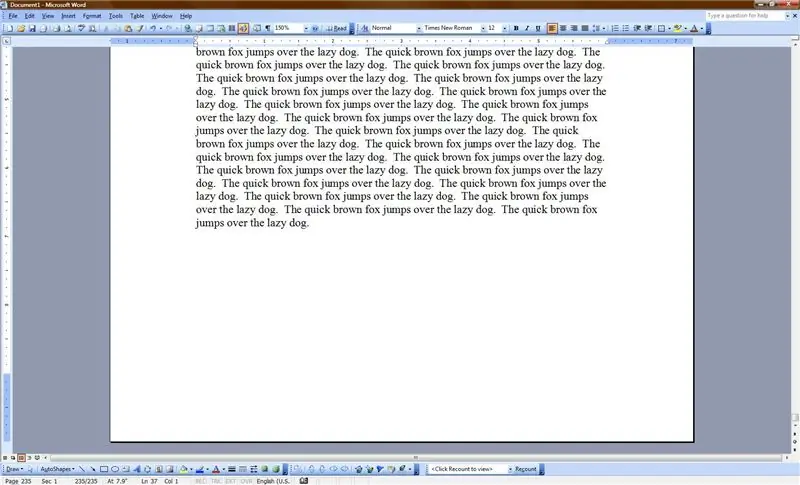
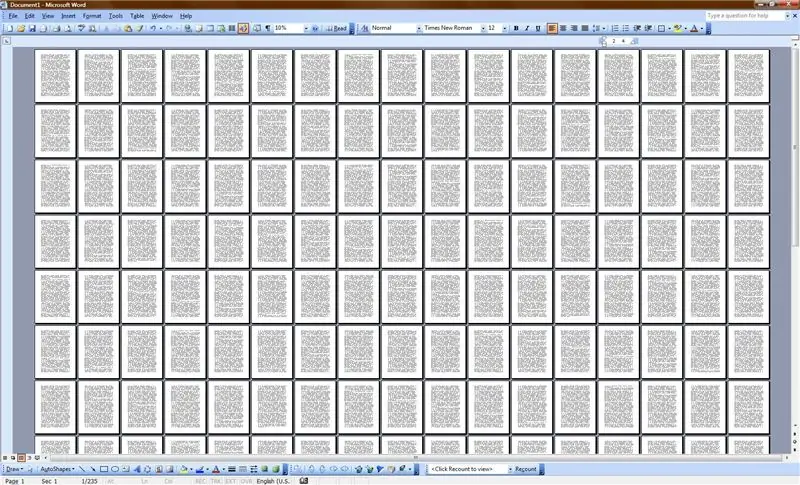
Maintenant, tout ce que vous avez à faire est d'appuyer sur Entrée, puis de vous enfuir. Il ne faut pas compter avec la puissance de ce Instructable. Je ne revendique aucune responsabilité ou obligation que ce soit pour tout ce qui se produit à la suite de la publication de ce Instructable.
Cela étant dit, amusez-vous. C'est ce qui se passe lorsque vous le faites sur seulement 12 pt. Police de caractère:
Conseillé:
Word Clock (mise en page allemande): 8 étapes

Word Clock (mise en page allemande): Hey,ich möchte Euch hier mal mein letztes Projekt vorstellen. Ich habe eine Uhr gebaut. Allerdings keine "normale" Uhr, sondern eine Word Clock. Zu solchen Bastelprojekten gibt es hier zwar schon ein paar Artikel, aber trotzdem möchte ich
PROJET IEEE WORD CLOCK : 12 étapes (avec photos)

PROJET IEEE WORD CLOCK : Il s'agit d'un projet pour le club IEEE de l'ONU, c'est une façon unique de représenter l'heure qu'il est. Le Word Clock énonce l'heure et avec la bande RVB, vous pouvez avoir l'horloge dans la couleur de votre choix. Utilisant les capacités WiFi de l'ESP32, le clo
Comment créer et insérer un tableau et ajouter des colonnes et/ou des lignes supplémentaires à ce tableau dans Microsoft Office Word 2007 : 11 étapes

Comment créer et insérer un tableau et ajouter des colonnes et/ou des lignes supplémentaires à ce tableau dans Microsoft Office Word 2007 : avez-vous déjà eu beaucoup de données avec lesquelles vous travaillez et avez pensé à vous-même…"comment puis-je de ces données sont plus belles et plus faciles à comprendre ? » Si c'est le cas, alors un tableau dans Microsoft Office Word 2007 peut être votre réponse
Microsoft Word : 10 étapes

Microsoft Word : c'est ici que vous apprendrez à créer un plan sur Microsoft Word
Comment alphabétiser par nom de famille dans Microsoft Word : 3 étapes

Comment alphabétiser par nom de famille dans Microsoft Word : dans ce instructable, je vais vous apprendre comment alphabétiser par nom de famille dans MS Word. C'est un outil vraiment pratique qui est très utile à la fois
